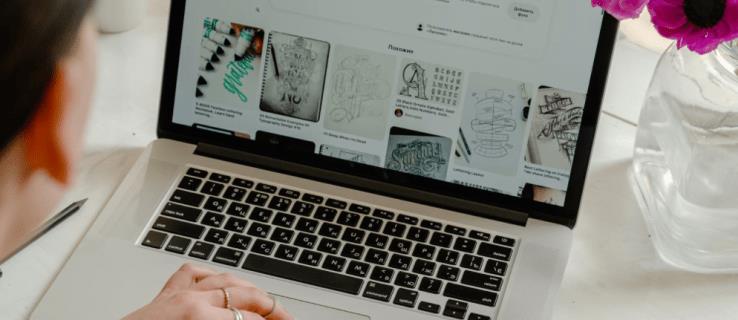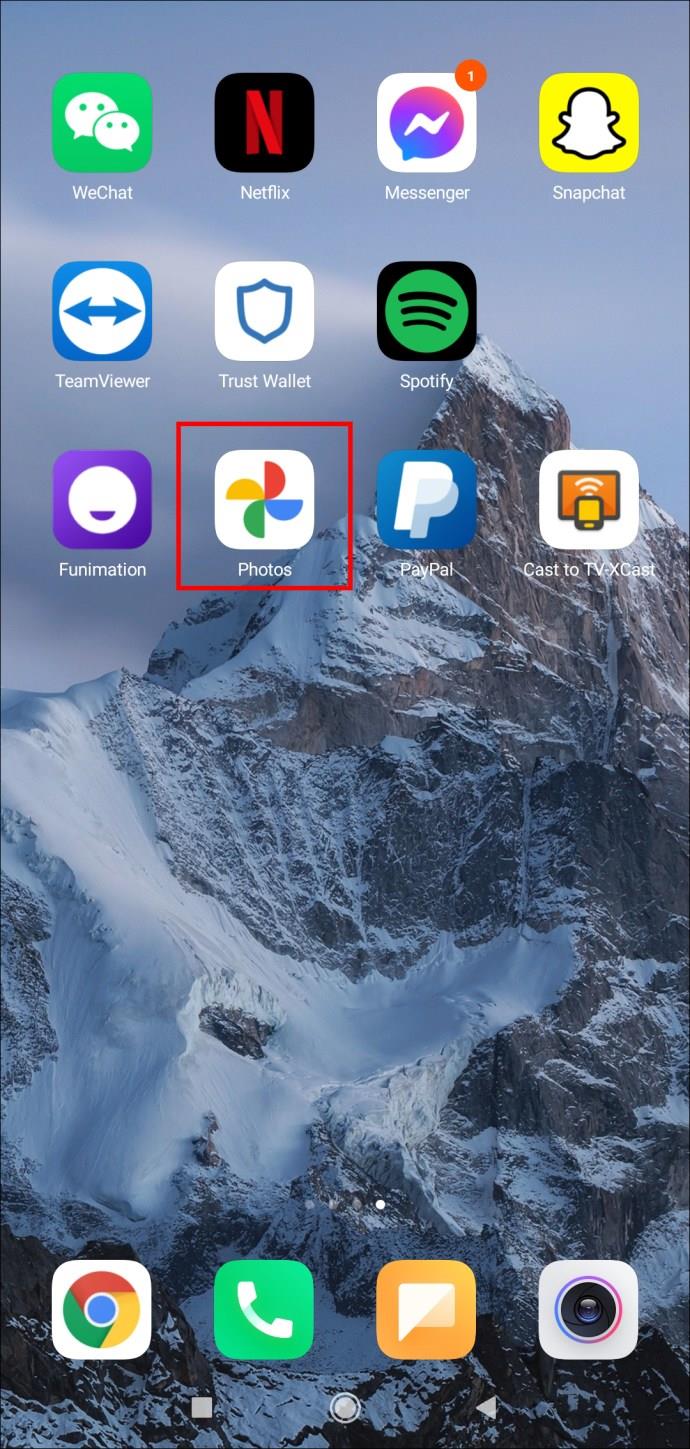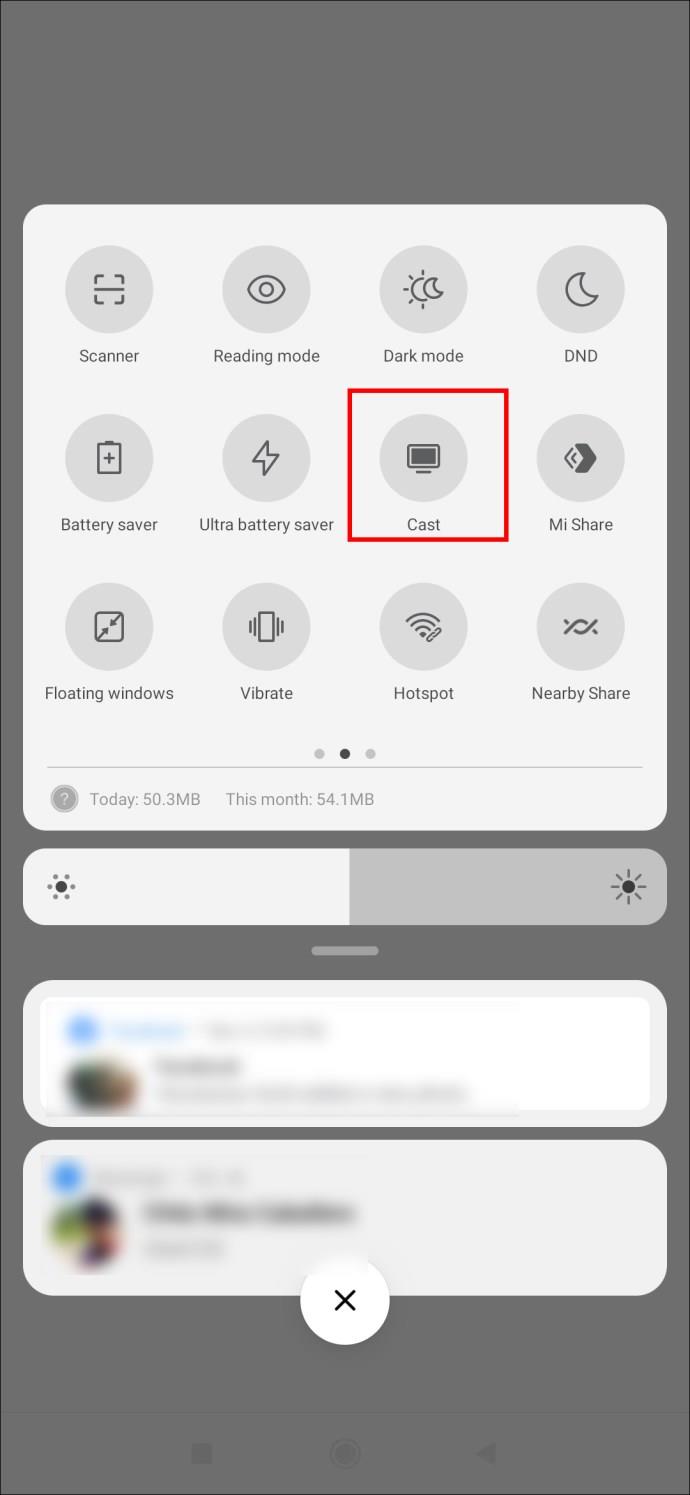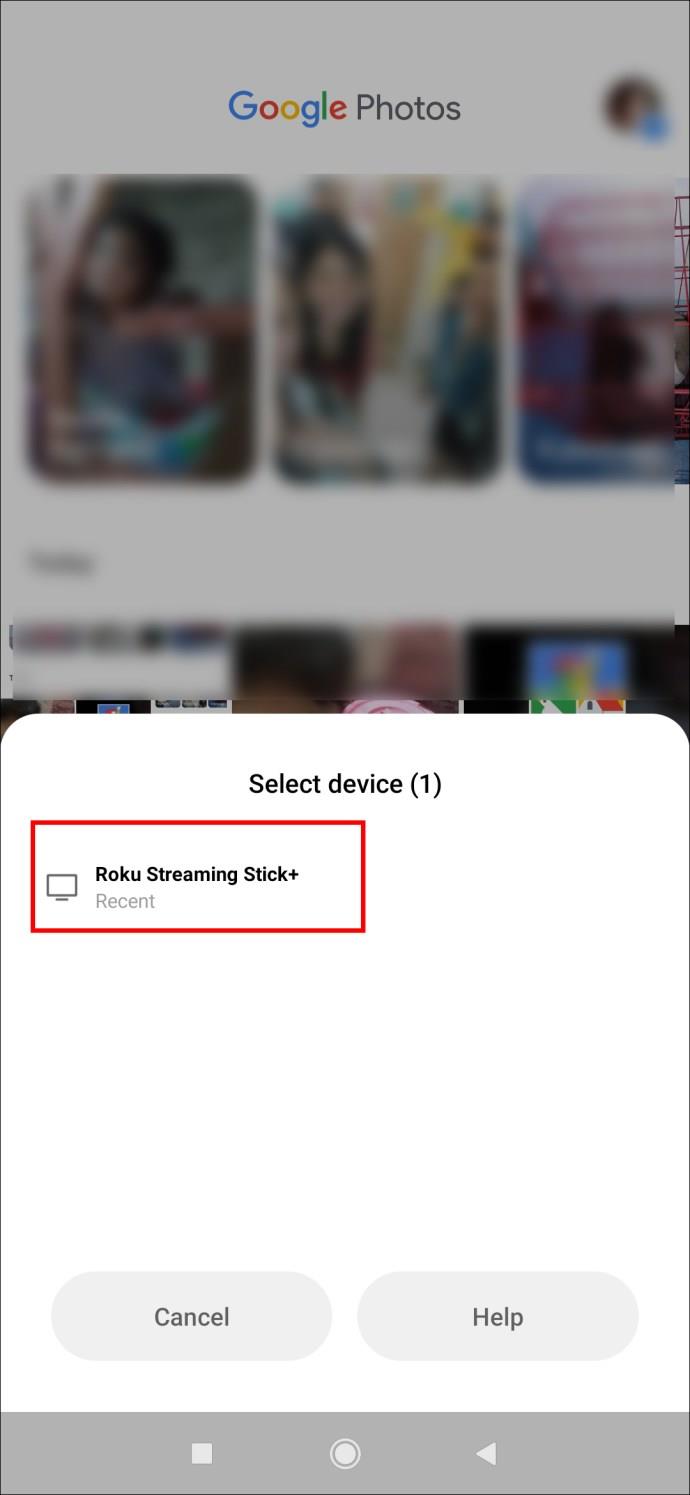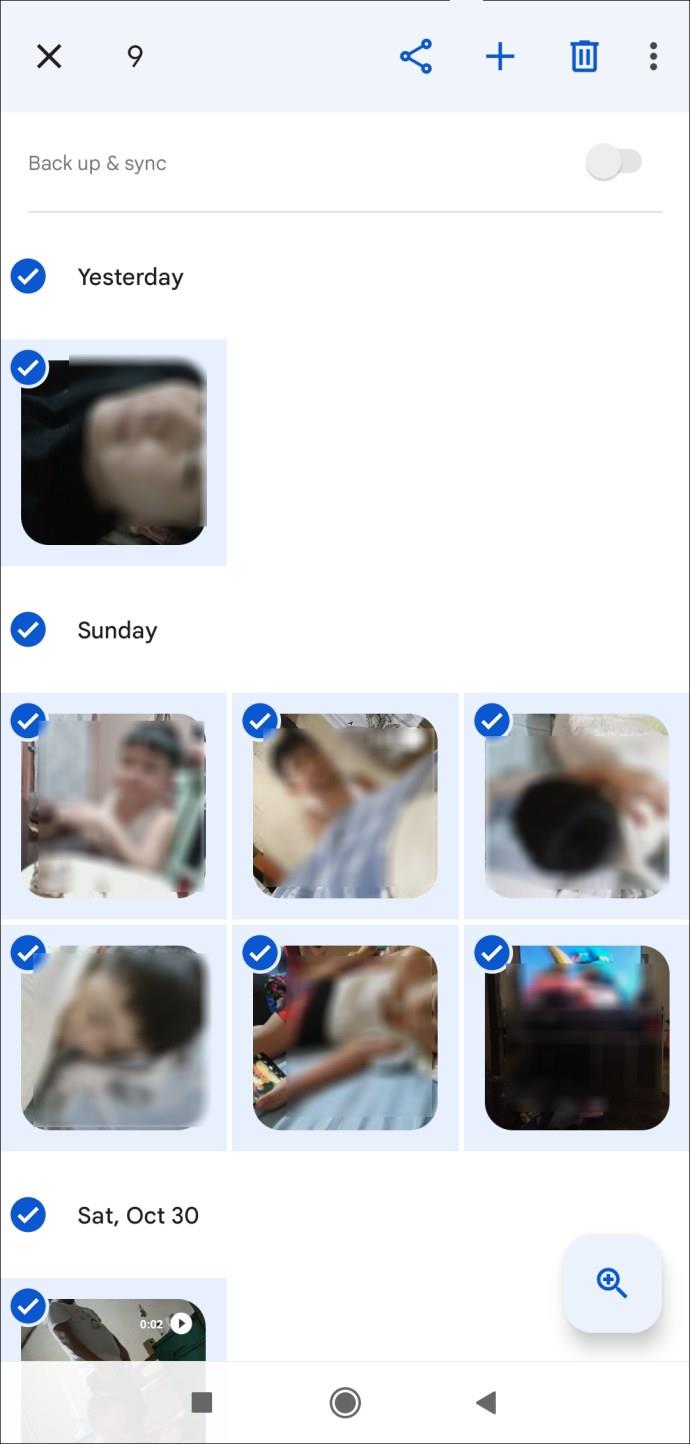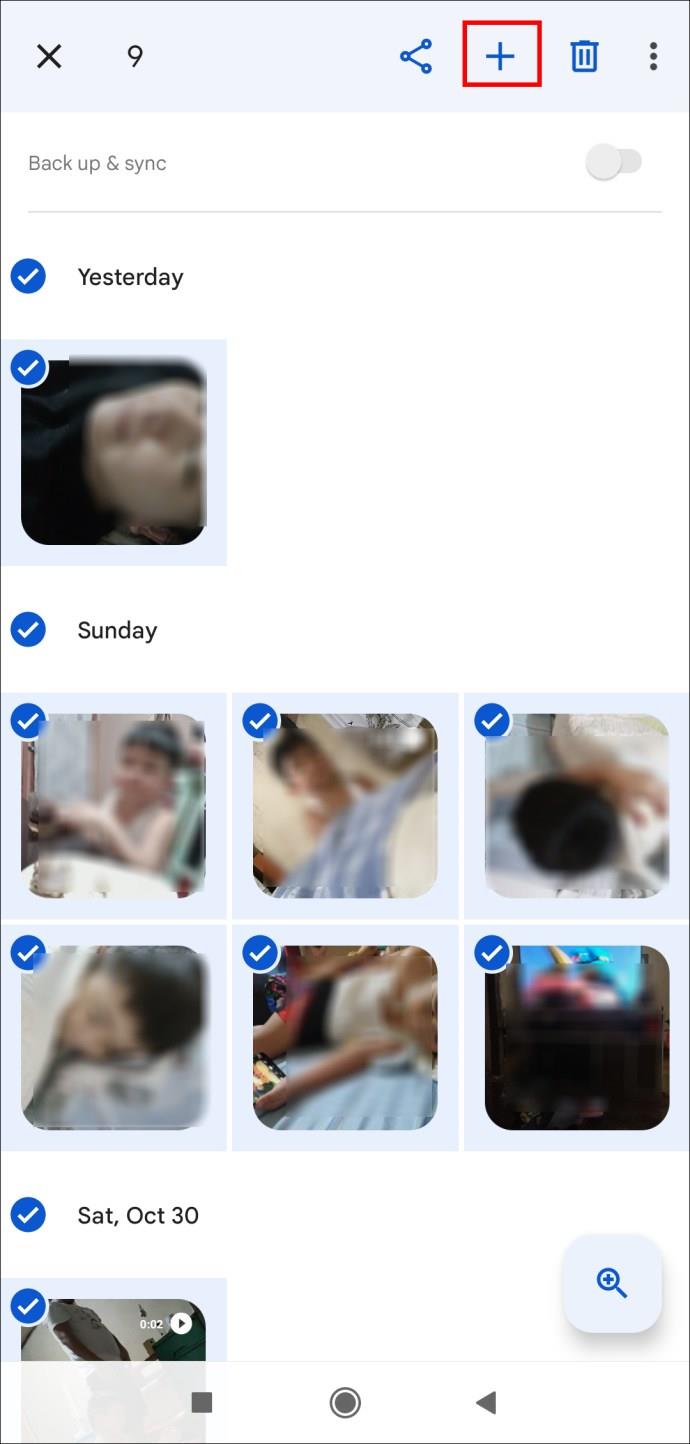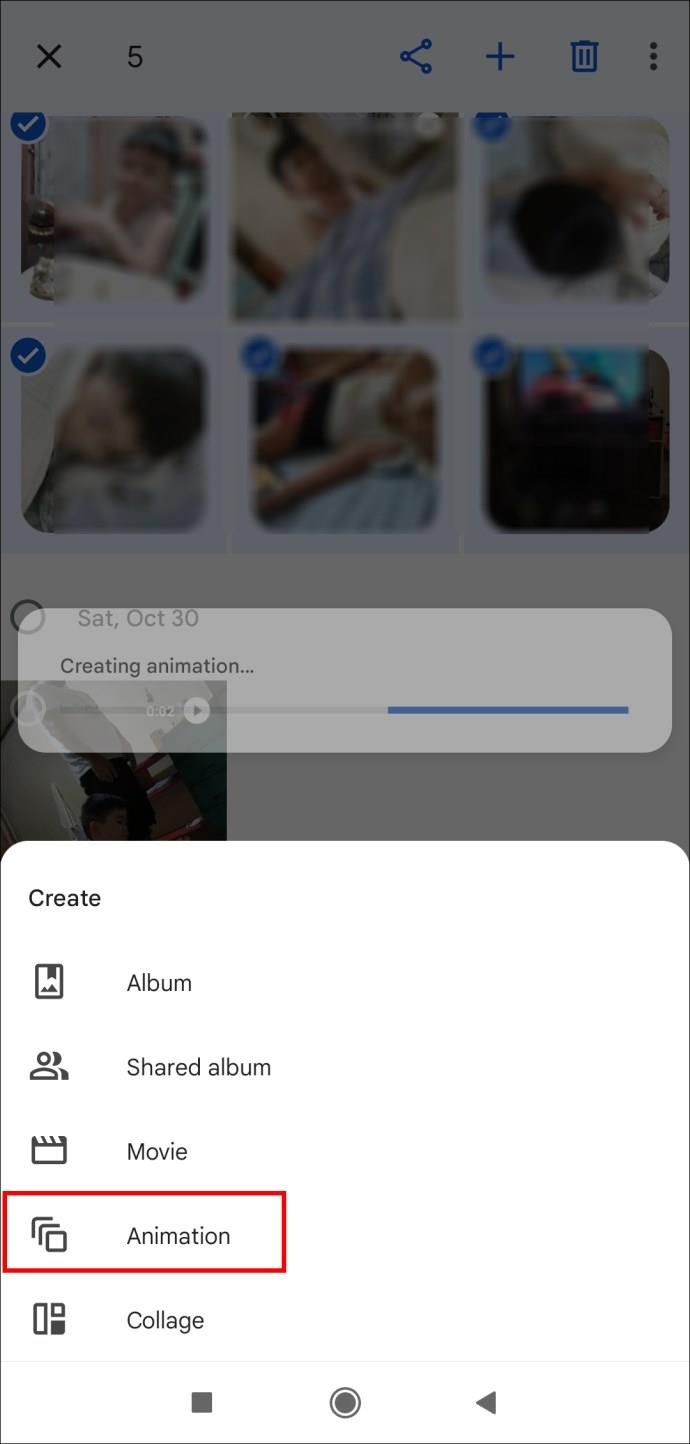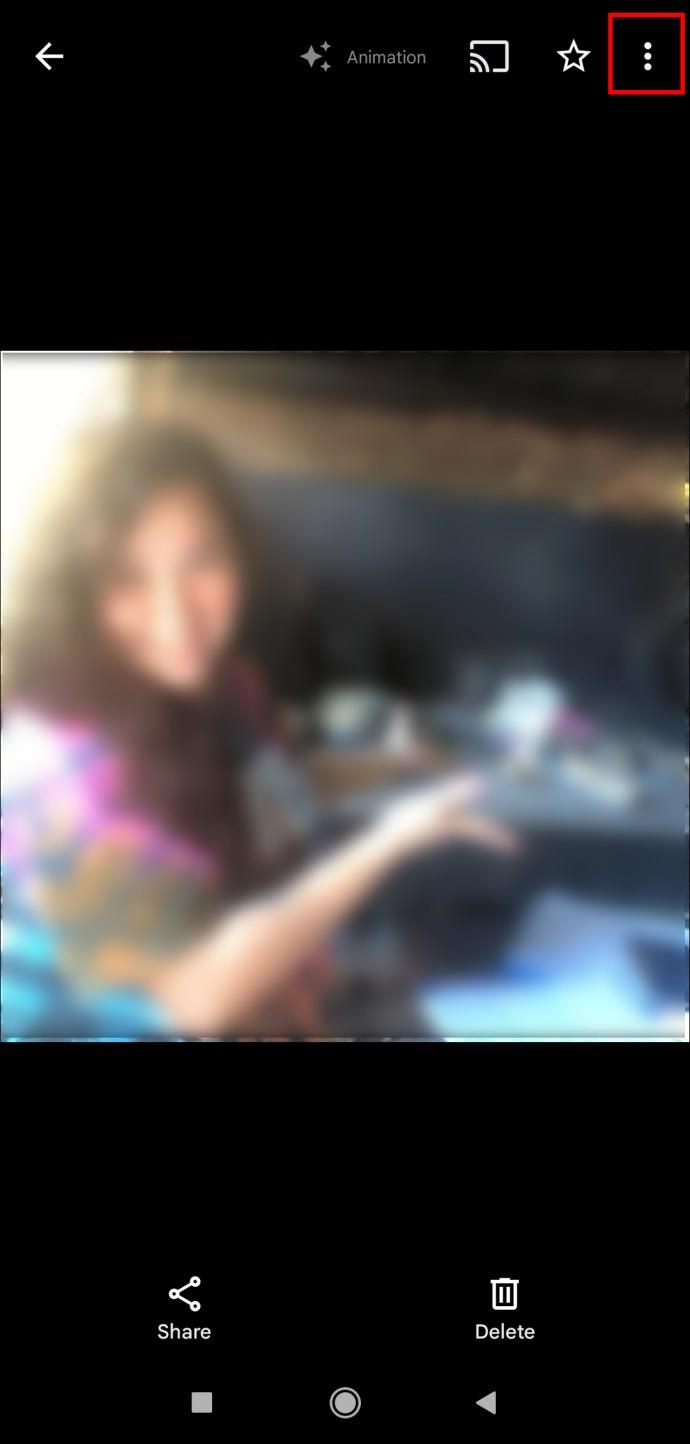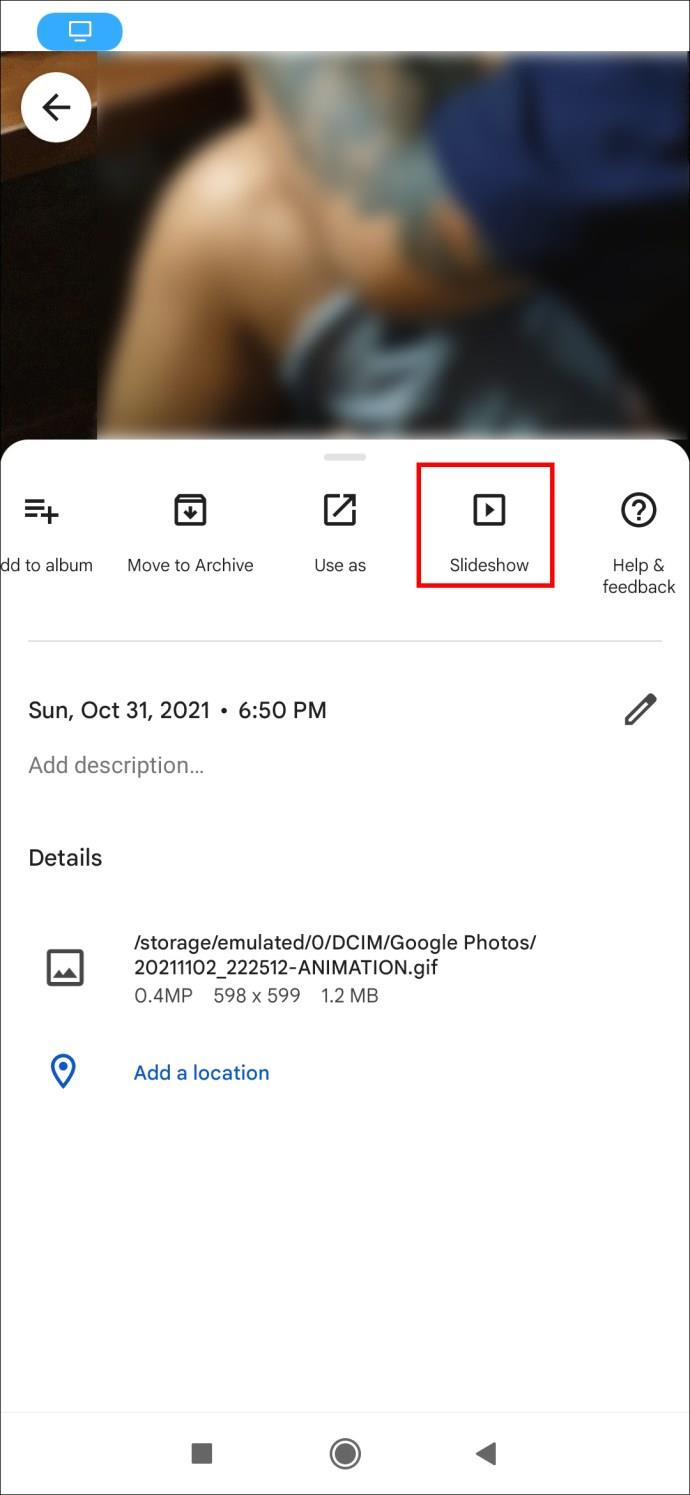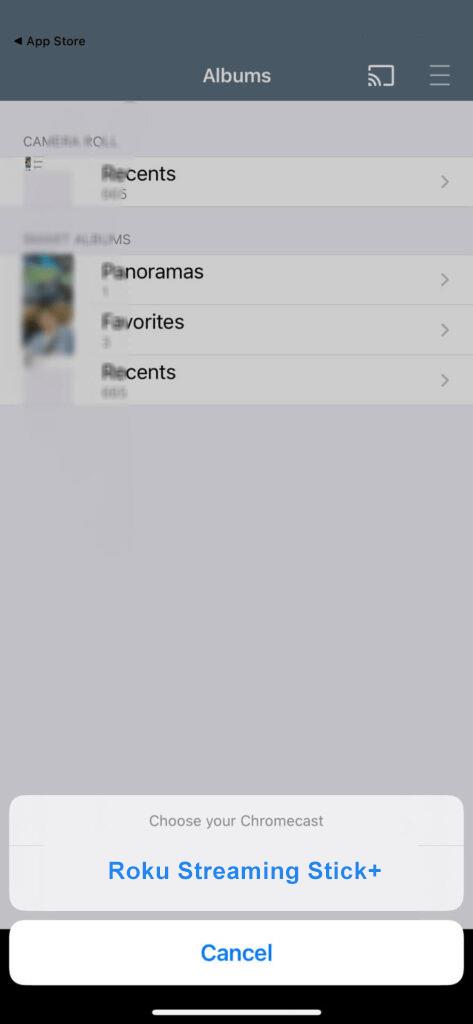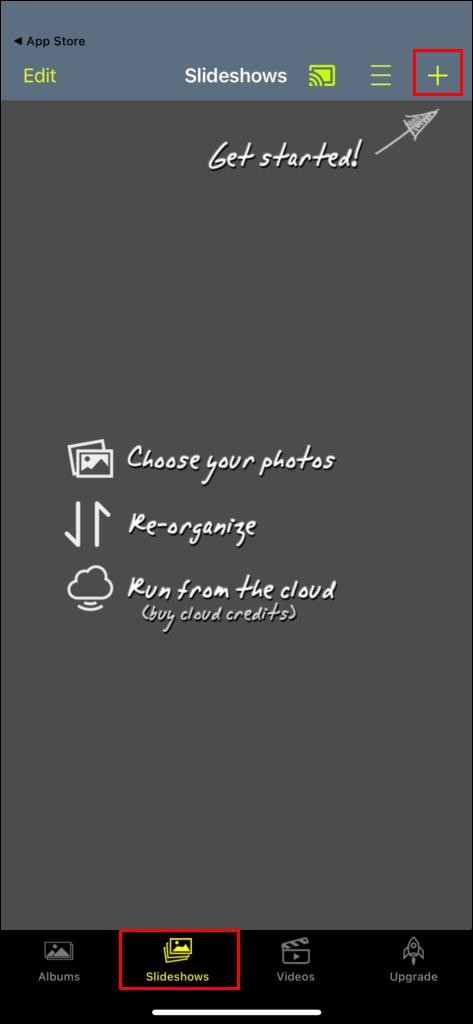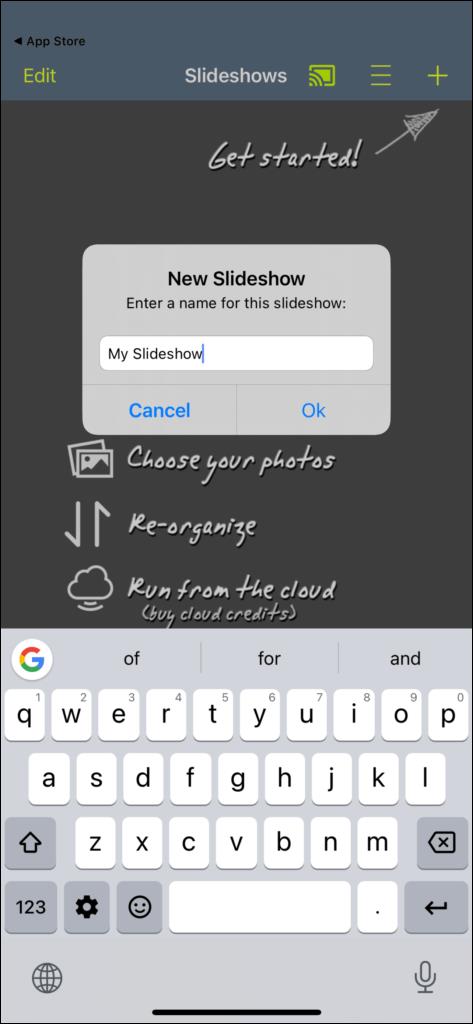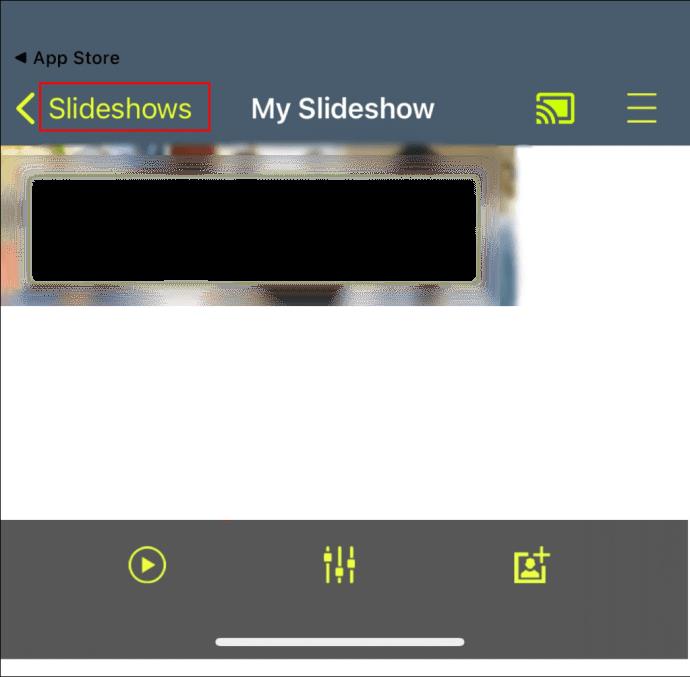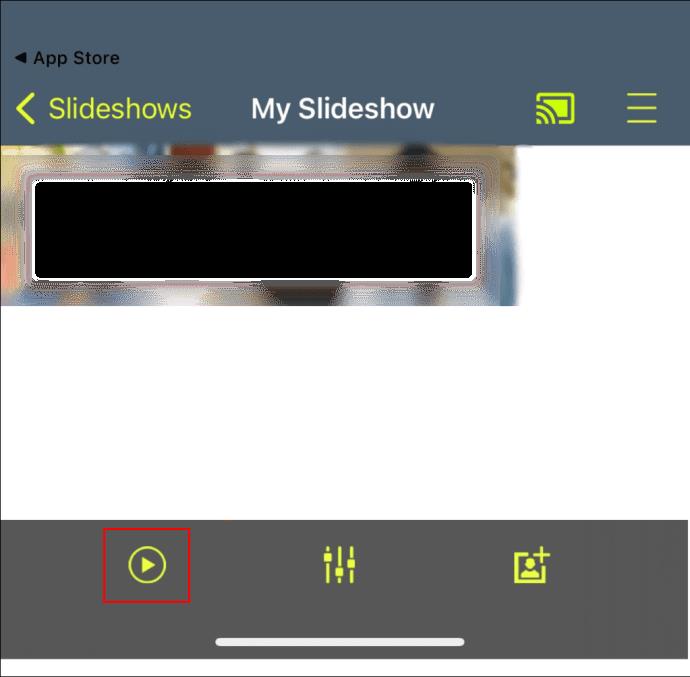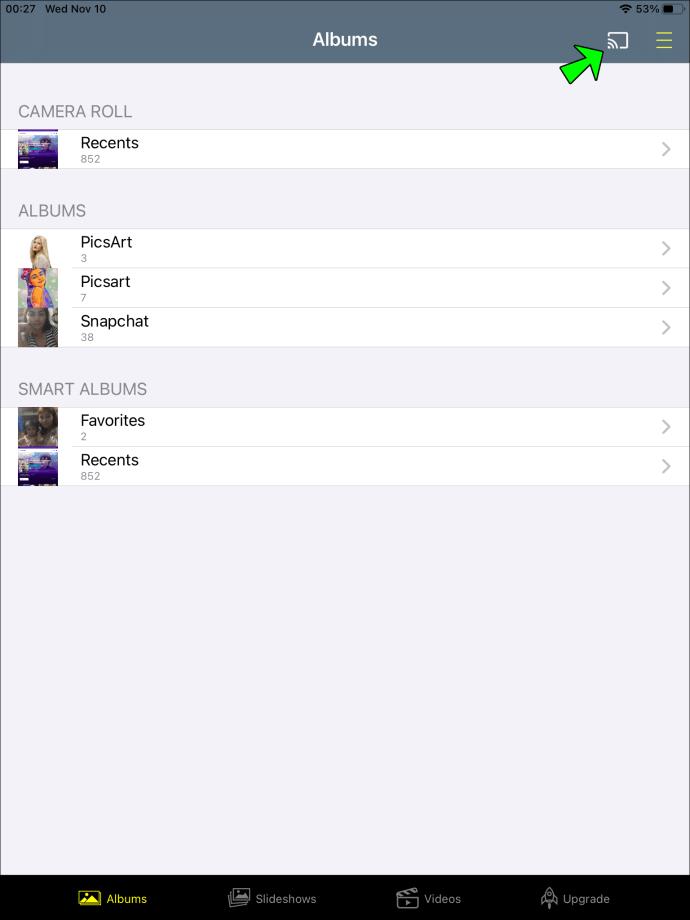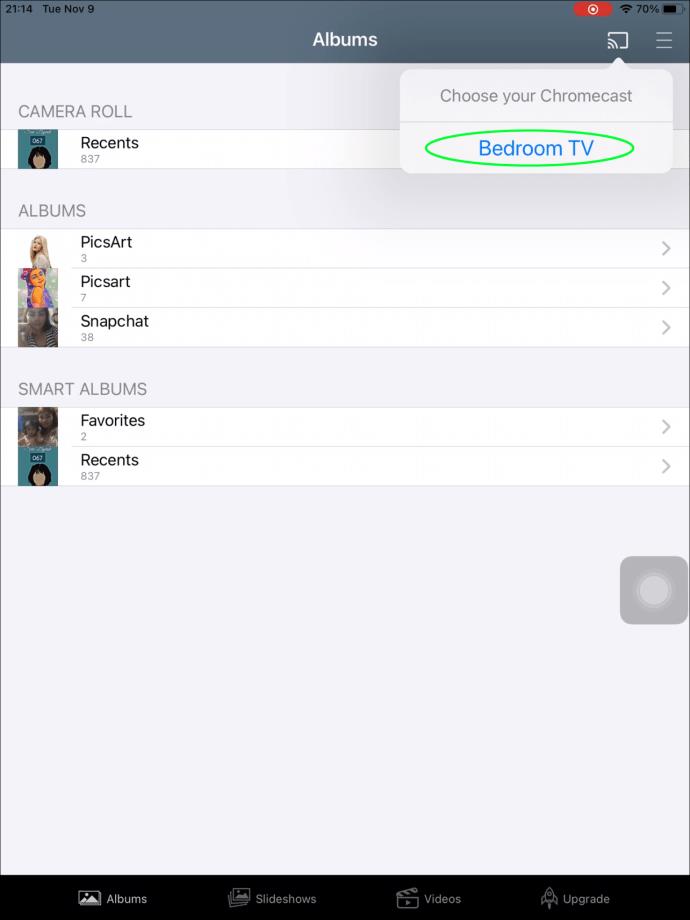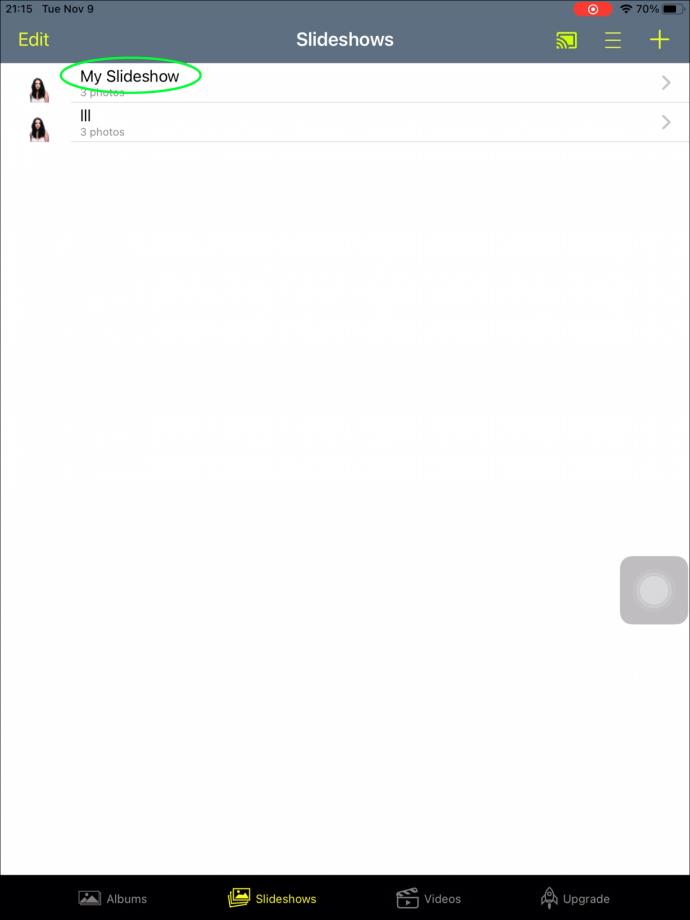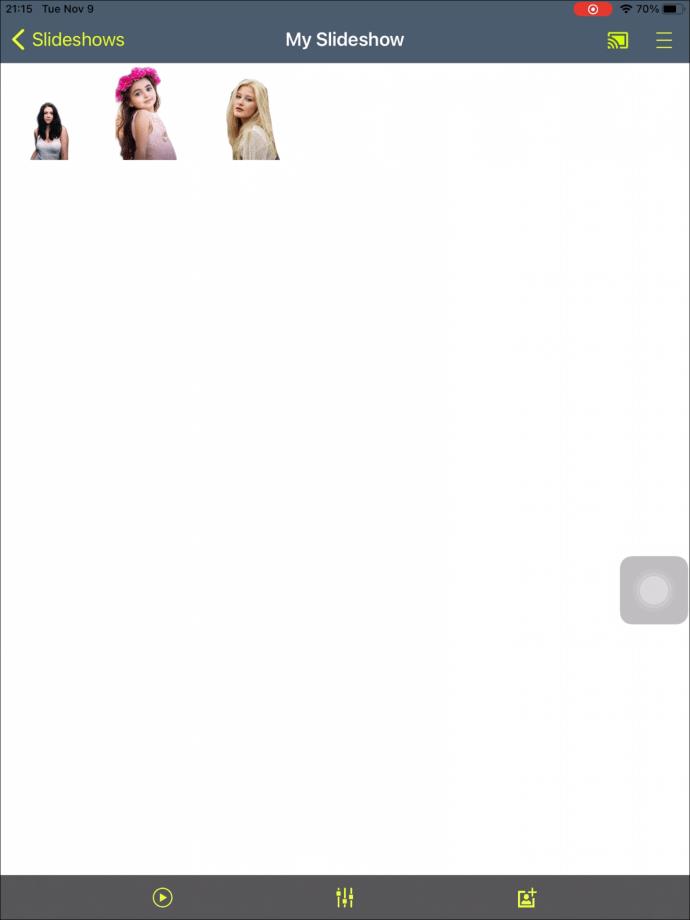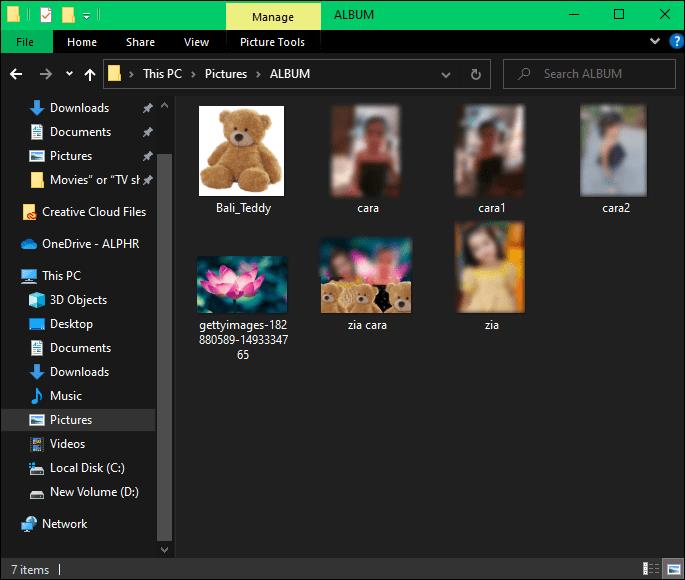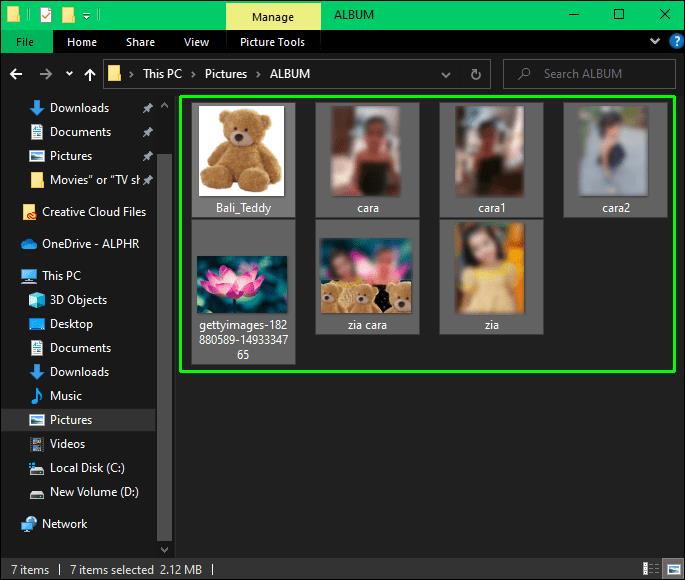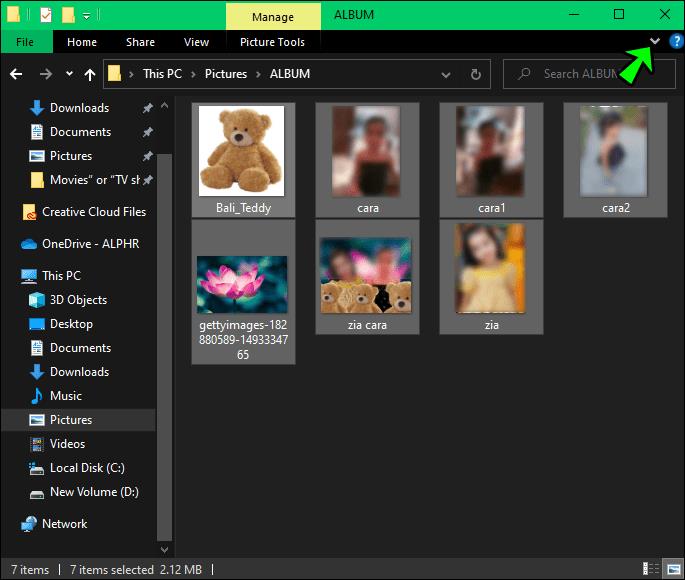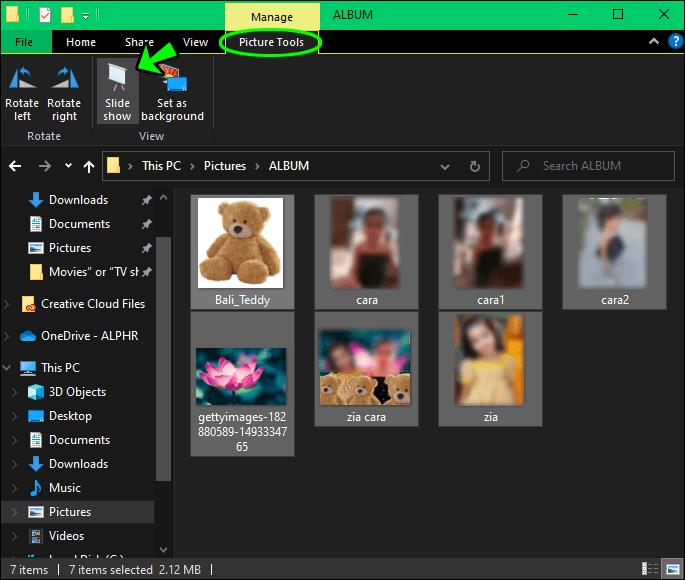डिवाइस लिंक
जब आप अपने फोन या लैपटॉप पर कुछ देखते हैं तो बहुत से लोग उस भावना को जानते हैं, और आप बस यही चाहते हैं कि आपके पास एक बड़ी स्क्रीन हो। हालाँकि, आप विभिन्न केबलों को खोजना और सेट अप नहीं करना चाहते हैं और अपने उपकरणों के आसपास कोई तार नहीं होने का आराम खो देते हैं। इस मामले में, क्रोमकास्ट आपके लिए एक अच्छा समाधान है!
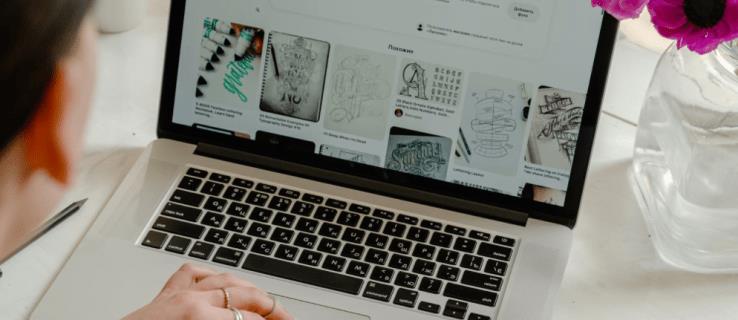
क्रोमकास्ट आपको अपने टीवी पर विभिन्न उपकरणों से फोटो और स्लाइडशो प्रसारित करने की अनुमति देता है, और यह लेख इन उपकरणों को आसानी से कनेक्ट करने में आपकी सहायता करेगा।
एंड्रॉइड पर क्रोमकास्ट में फोटो स्लाइड शो कैसे कास्ट करें
कुछ Android उपयोगकर्ताओं को यहाँ थोड़ा लाभ होगा और उन्हें Chromecast के लिए मूल समर्थन प्राप्त होगा। इस मामले में, यह जांचना आवश्यक है कि डिफ़ॉल्ट फोटो ऐप अद्यतित है या नहीं। हालाँकि, यदि आपके Android में मूल समर्थन नहीं है, तो आपको Google Play Store से CastonTV Free App जैसे किसी एक ऐप को डाउनलोड करना होगा ।
ऐप डाउनलोड करने और डिफॉल्ट फोटो ऐप को अपडेट करने के बाद, यहां अगले चरण हैं:
- Google फ़ोटो ऐप खोलें।
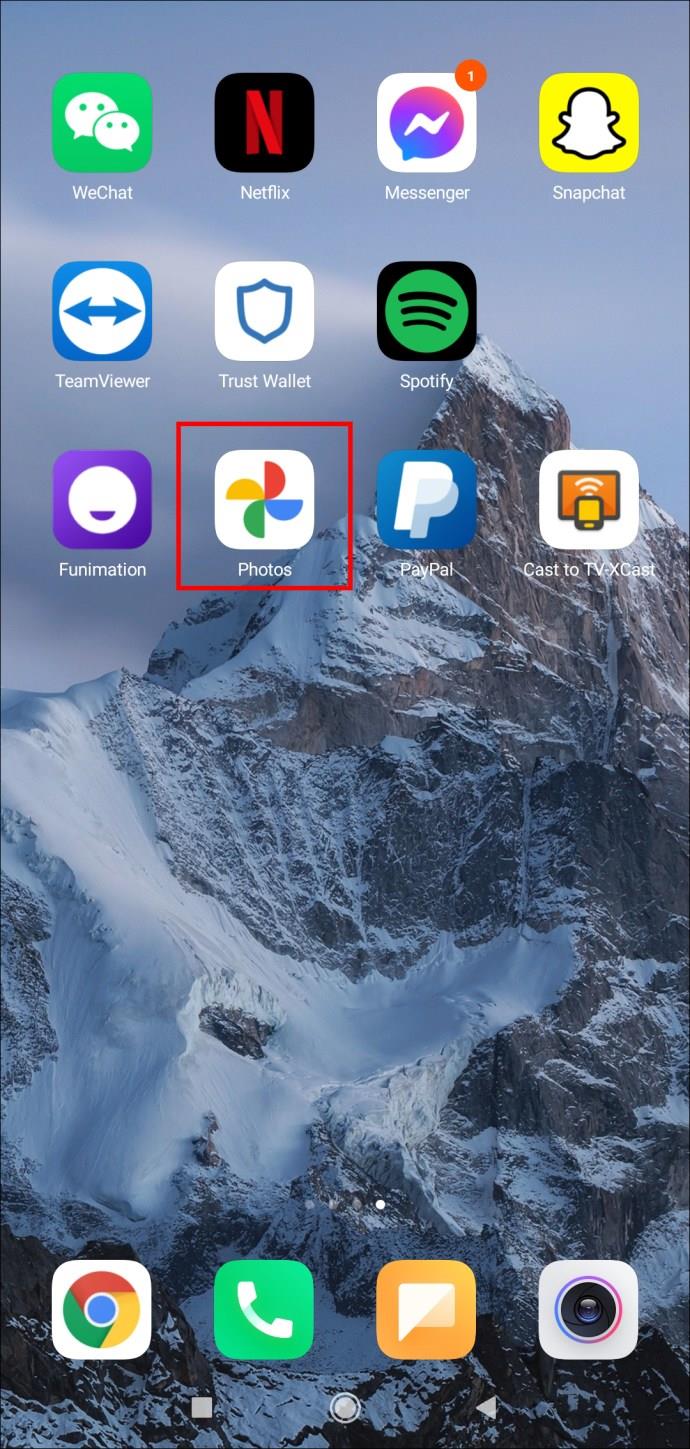
- आस-पास उपलब्ध उपकरणों को स्कैन करने के लिए ऊपरी-दाएं कोने पर "कास्ट" आइकन पर टैप करें।
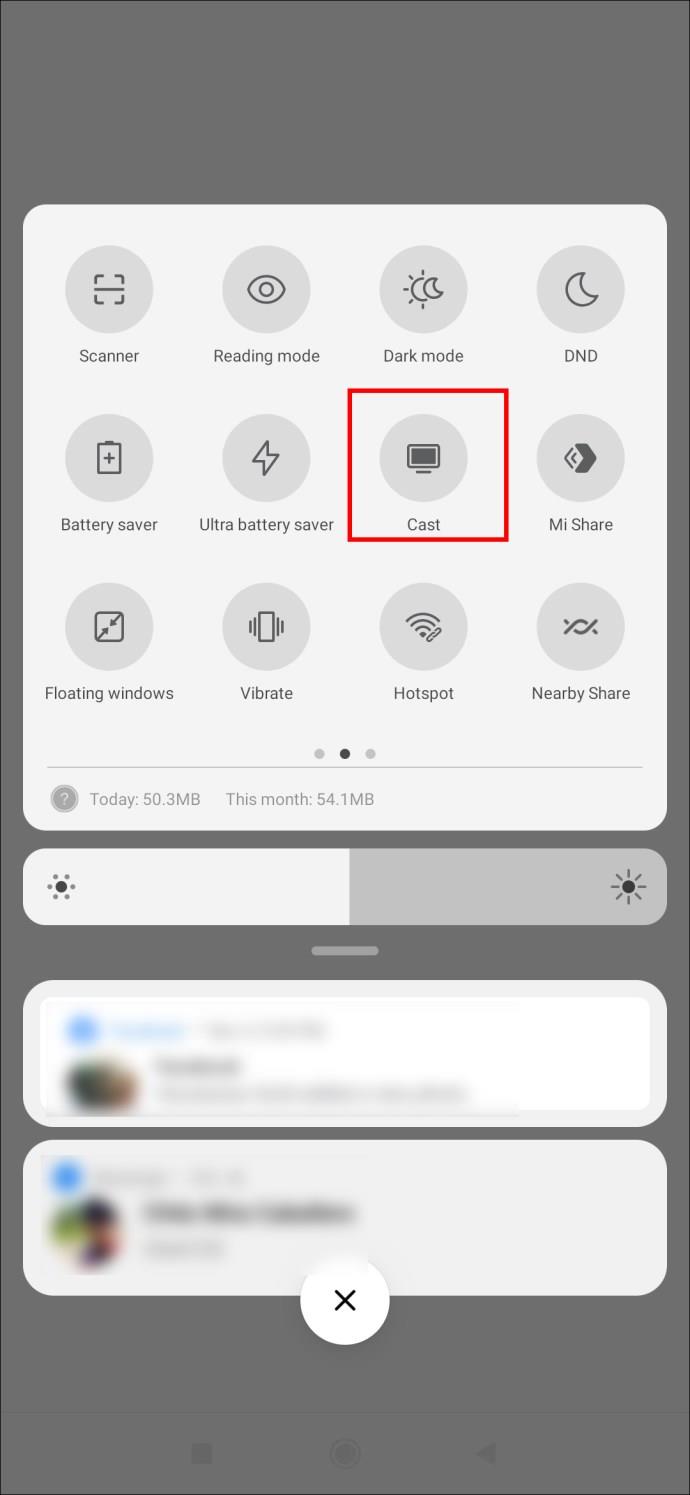
- सूची से "क्रोमकास्ट" चुनें।
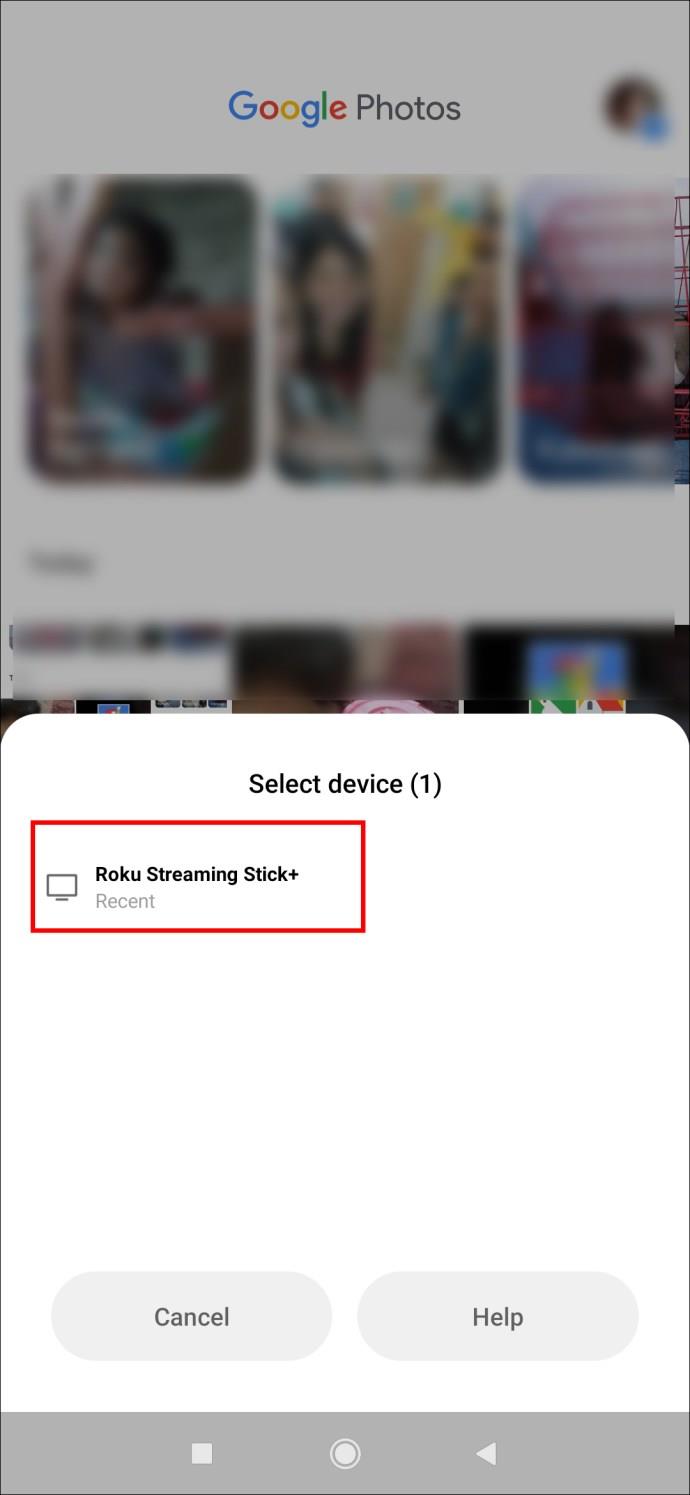
- उन फ़ोटो का चयन करें जिन्हें आप फ़ोटो ऐप से प्रसारित करना चाहते हैं।
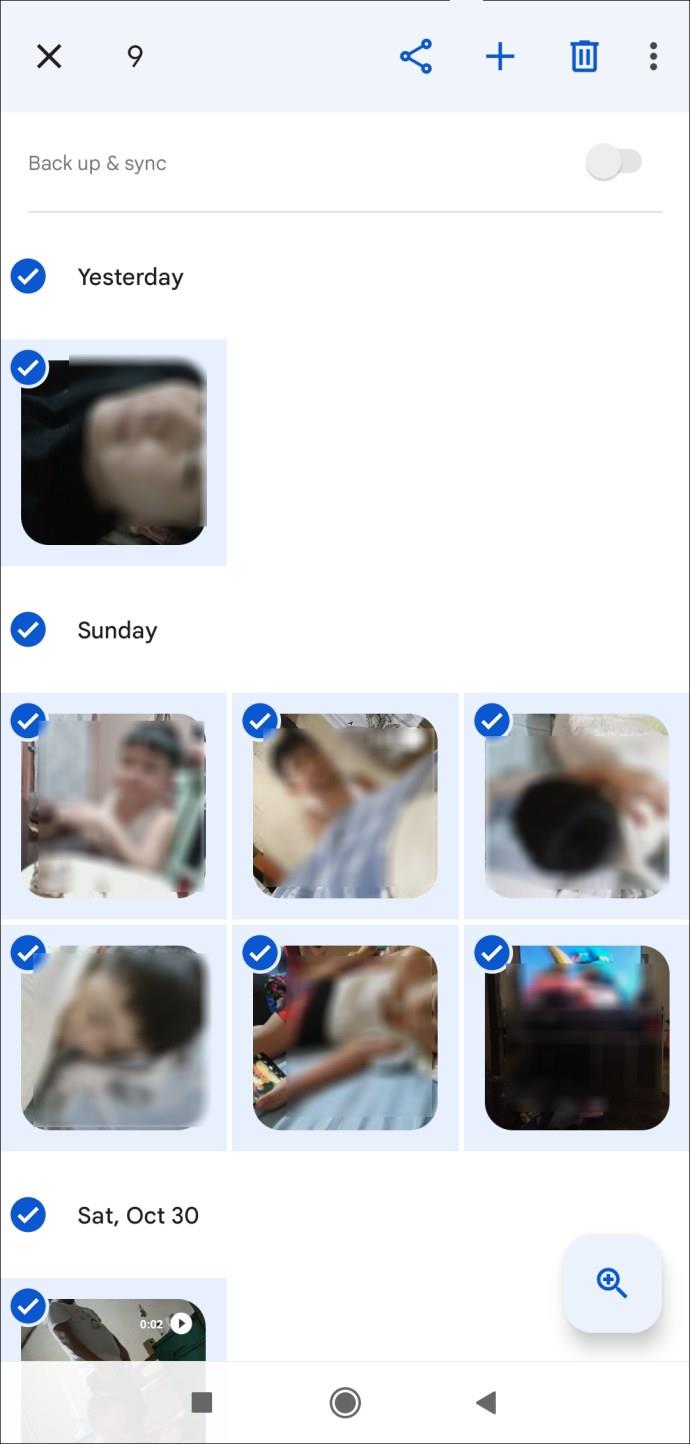
- + (जोड़ें) बटन पर टैप करें।
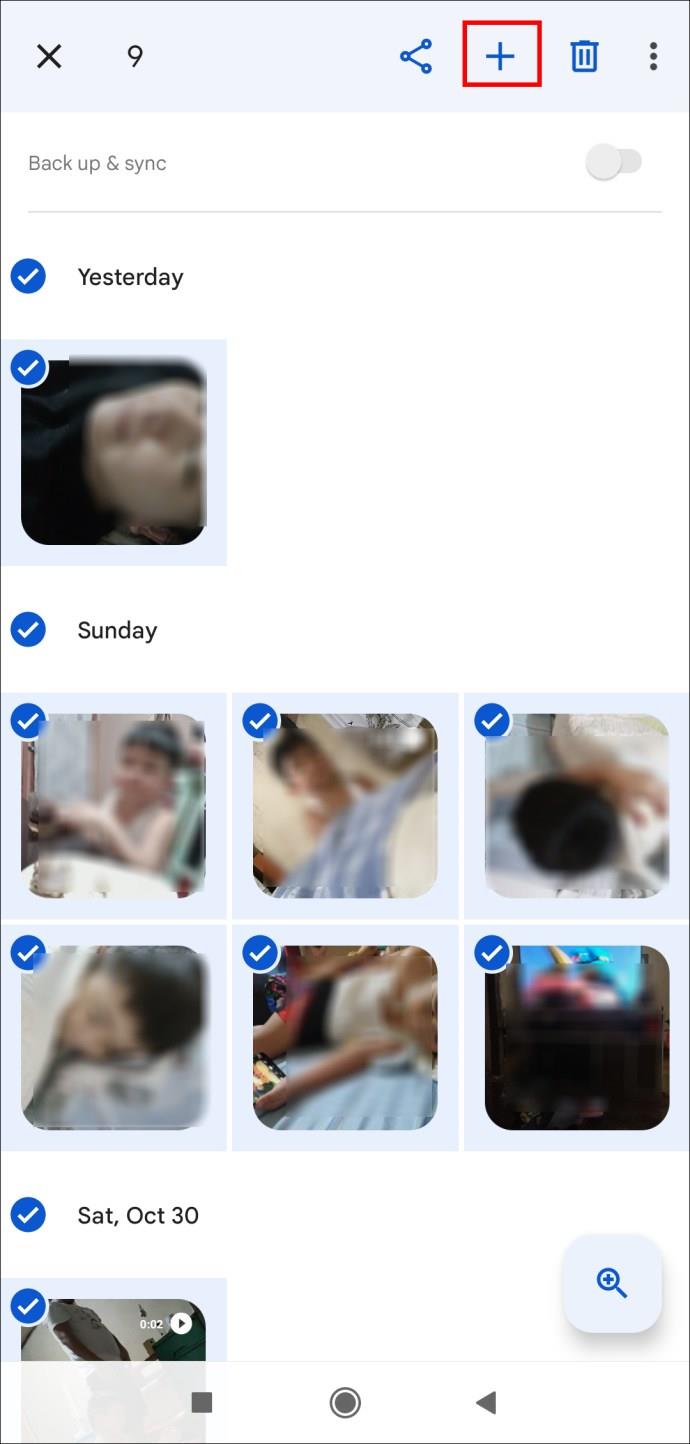
- एनिमेशन विकल्प का चयन करें।
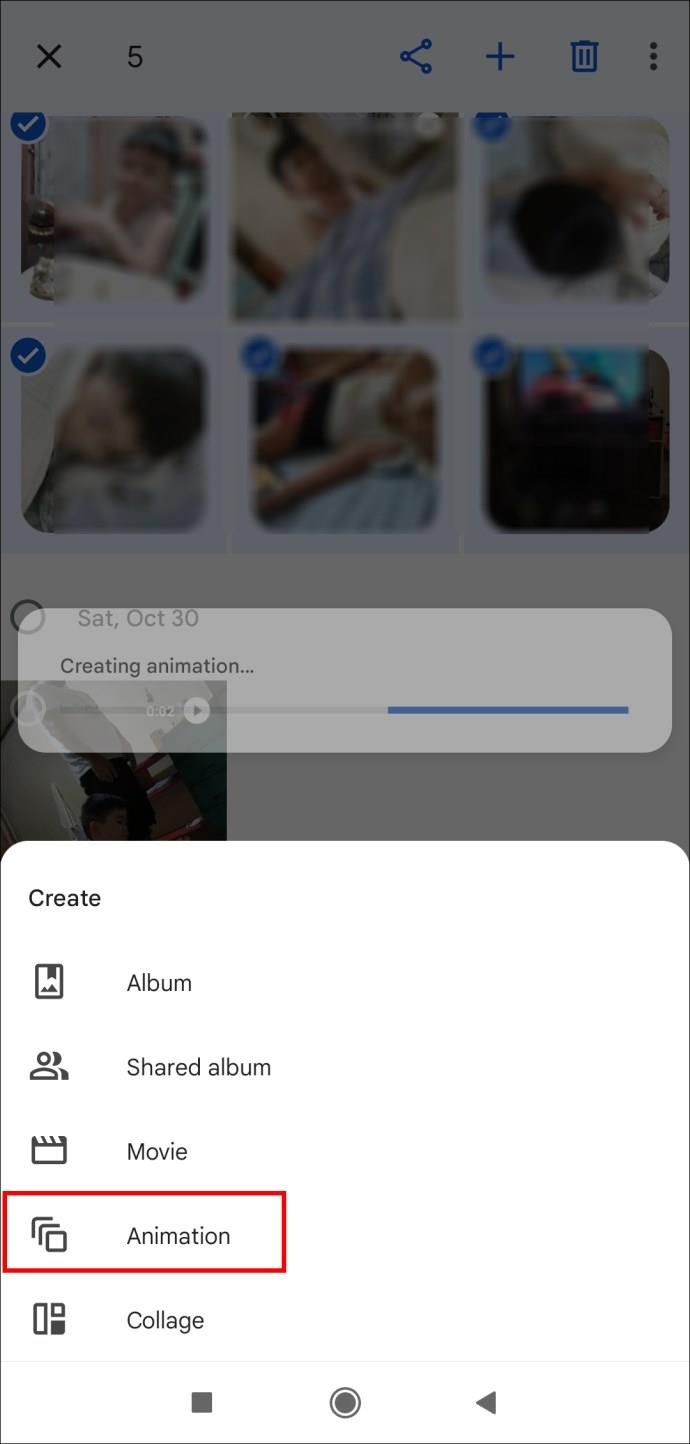
- एनीमेशन स्क्रीन में, ऊपरी-दाएँ कोने में तीन बिंदुओं पर टैप करें।
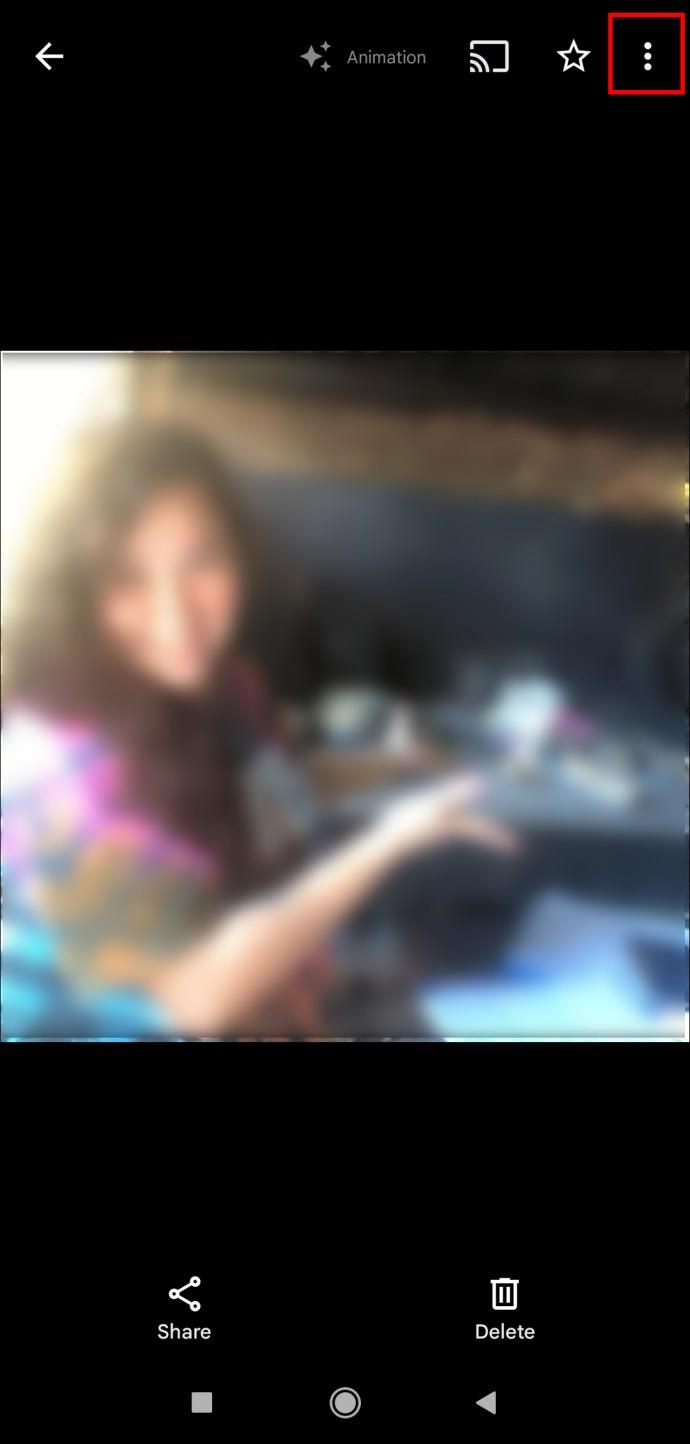
- "स्लाइड शो" विकल्प चुनें।
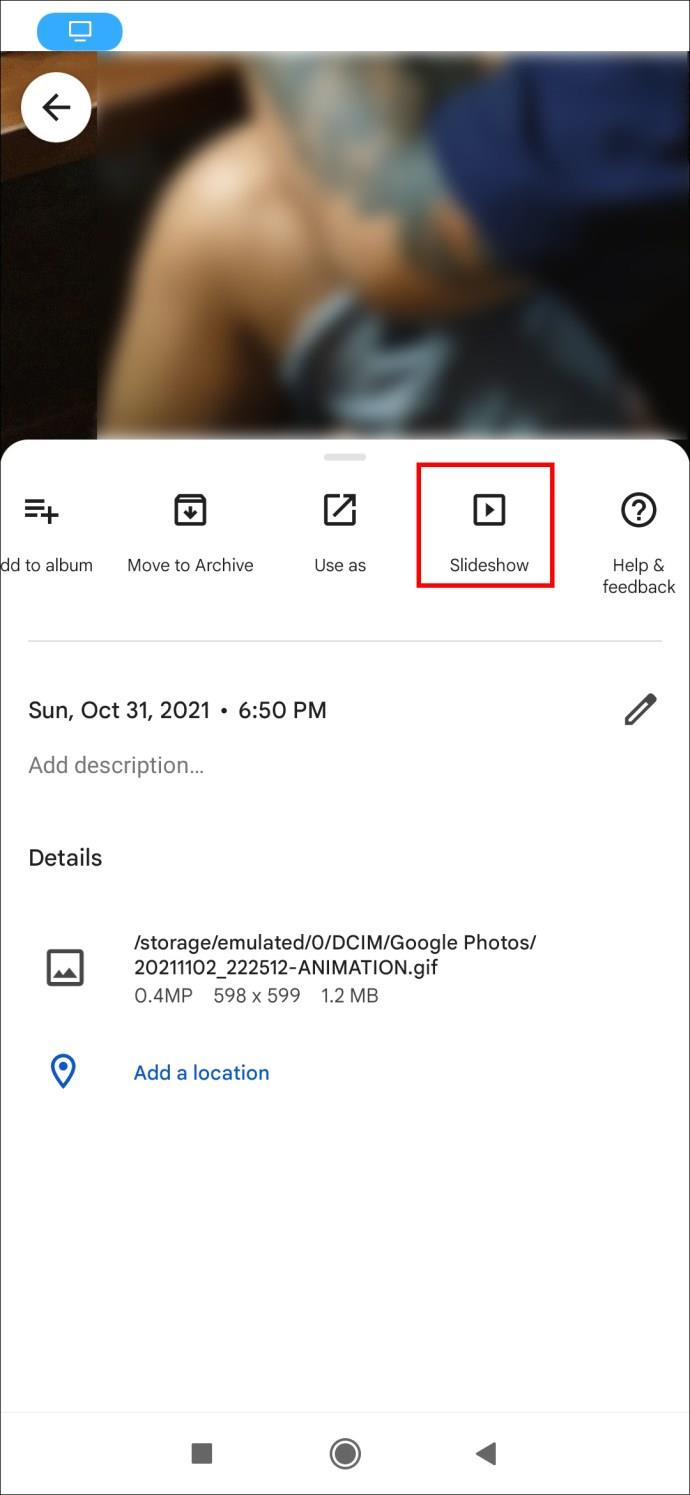
कैसे एक iPhone पर एक Chromecast के लिए एक फोटो स्लाइड शो कास्ट करने के लिए
दुर्भाग्य से, आईफोन में क्रोमकास्ट के लिए मूल समर्थन नहीं होगा, और आपको ऐप स्टोर से एक मुफ्त ऐप डाउनलोड करना होगा। ऐप स्टोर में The Photo Video Cast to Chromecast को देखें , डाउनलोड करें और इंस्टॉल करें। स्थापना पूर्ण होने के बाद, इन चरणों का पालन करें:
- ऐप खोलें और ऊपरी-दाएं कोने पर "कास्ट" आइकन पर टैप करें।

- पास के प्राप्तकर्ता उपकरणों की सूची से अपना "क्रोमकास्ट" चुनें।
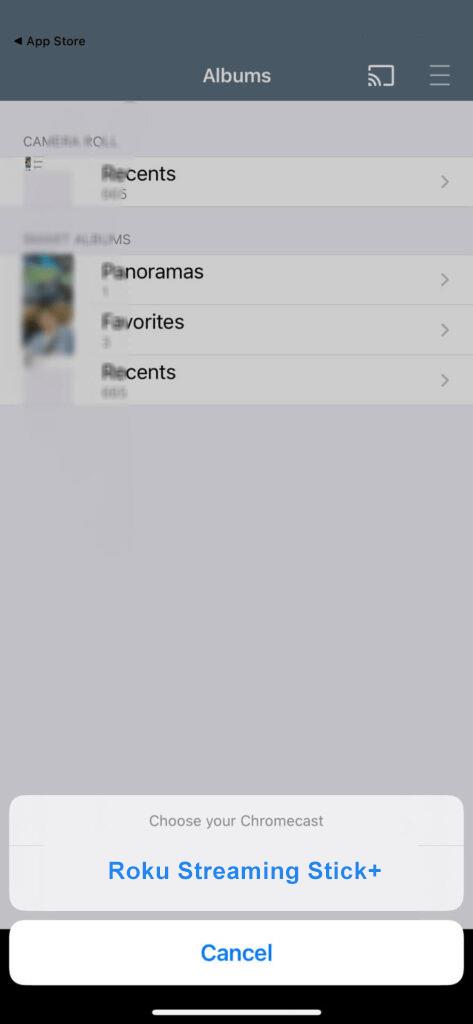
- "स्लाइड शो" विकल्प पर टैप करें।
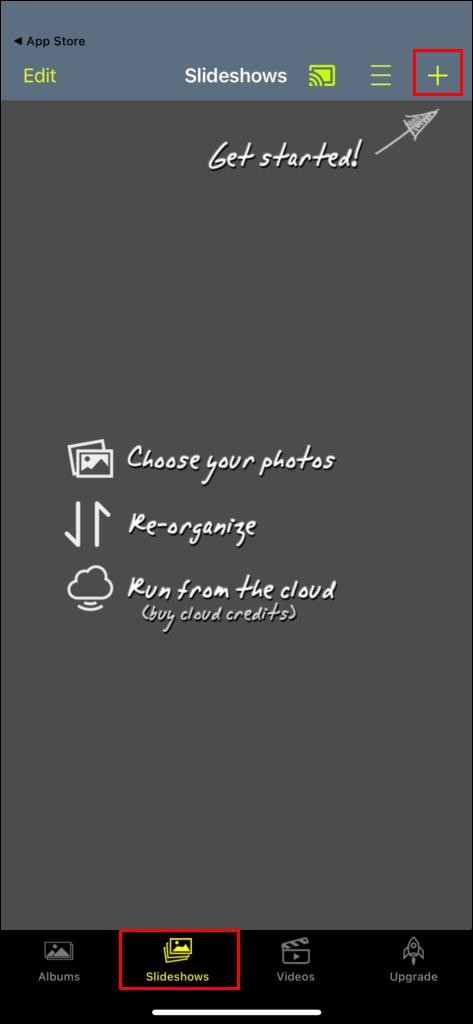
- उन फ़ोटो का चयन करें जिन्हें आप अपने डिवाइस से चाहते हैं।
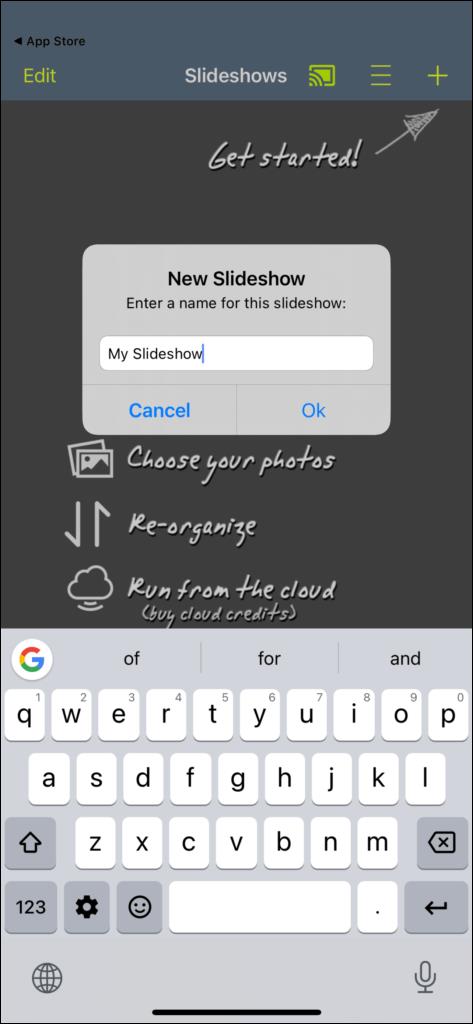
- "स्लाइड शो" टैब पर वापस जाएं।
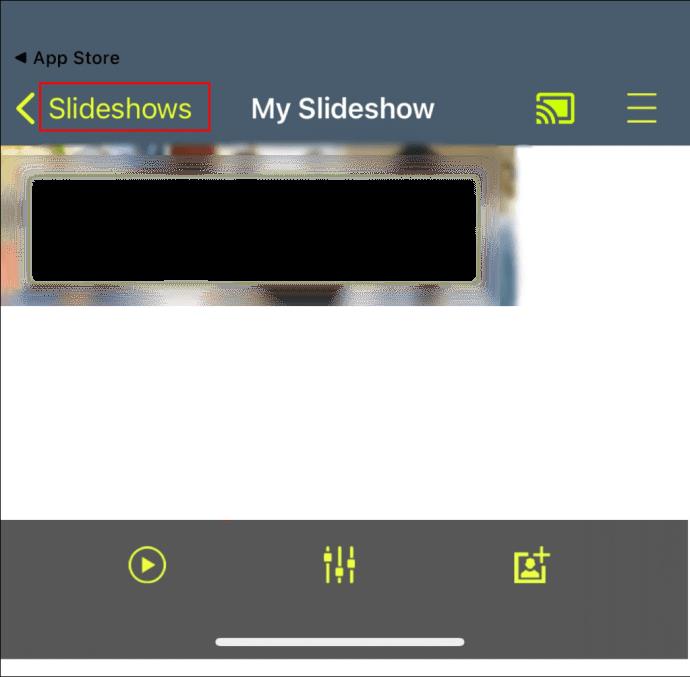
- "प्ले" बटन पर टैप करें।
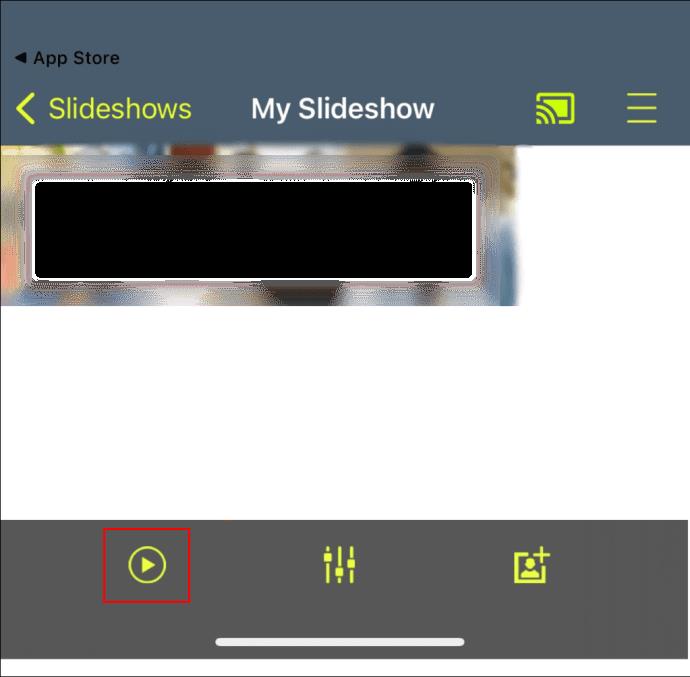
आईपैड पर क्रोमकास्ट में फोटो स्लाइड शो कैसे कास्ट करें
IPhone के समान, iPad के लिए आवश्यक है कि आप वही फ़ोटो वीडियो कास्ट Chromecast पर डाउनलोड करें . ऐप को डाउनलोड और इंस्टॉल करने के बाद, चरण काफी हद तक iPhone के समान ही हैं:
- ऐप खोलें और ऊपरी-दाएं कोने पर "कास्ट" आइकन पर टैप करें।
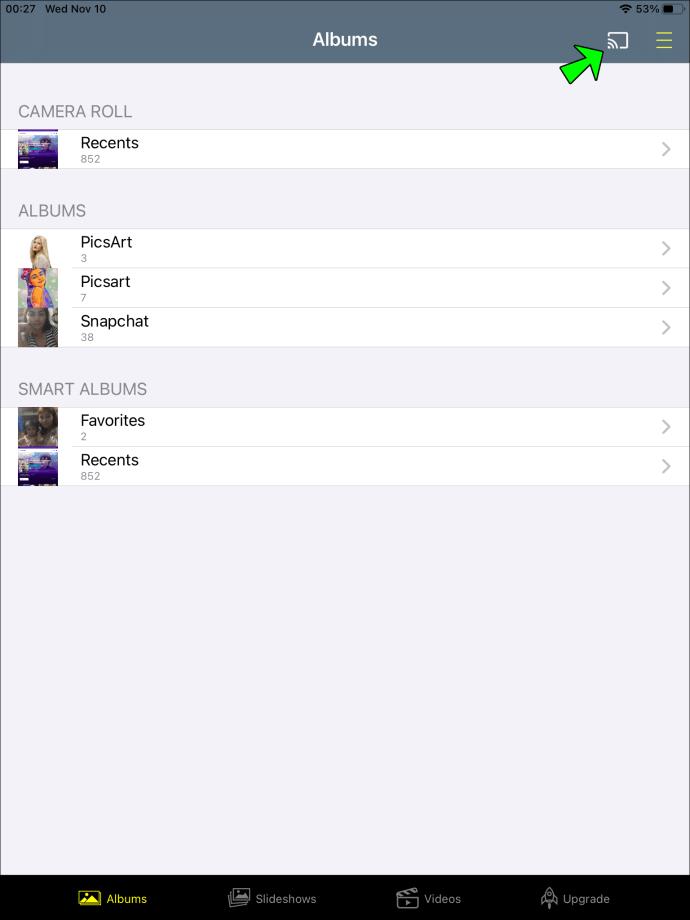
- प्राप्तकर्ता उपकरणों की सूची से अपना "क्रोमकास्ट" चुनें।
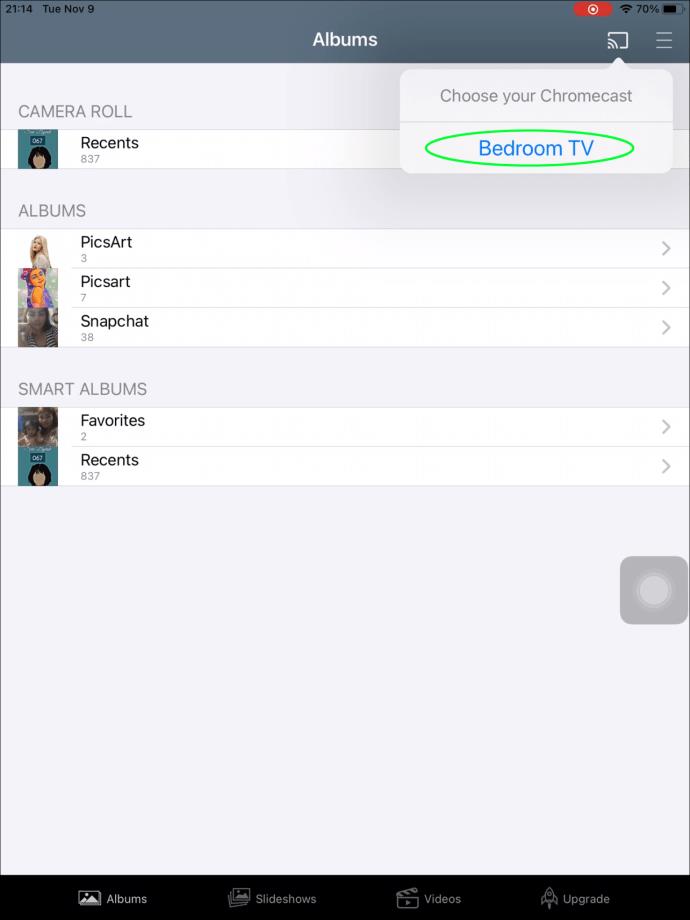
- "स्लाइड शो" विकल्प पर टैप करें
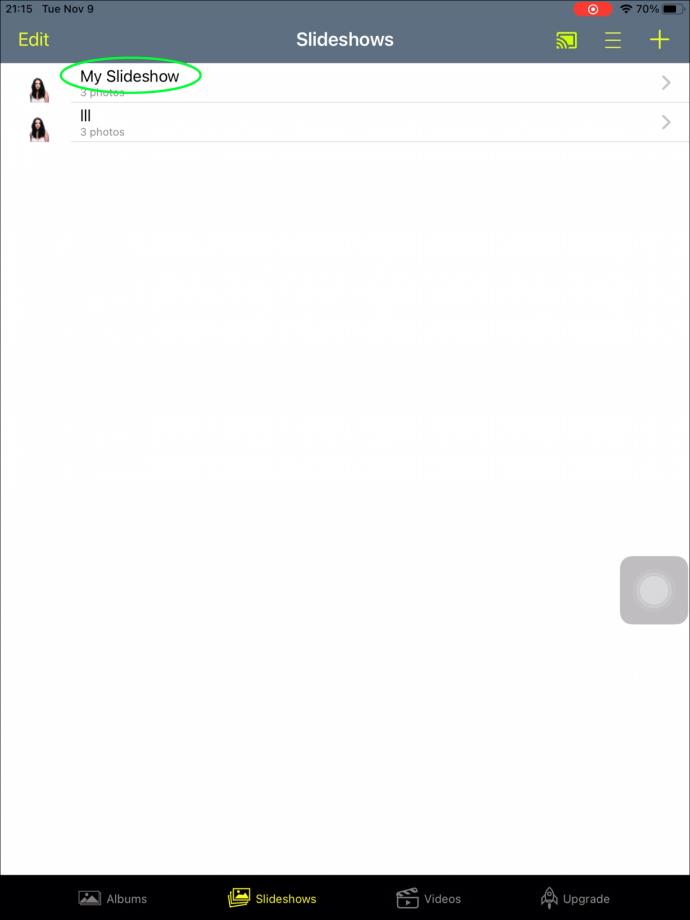
- उन फ़ोटो का चयन करें जिन्हें आप कास्ट करना चाहते हैं।
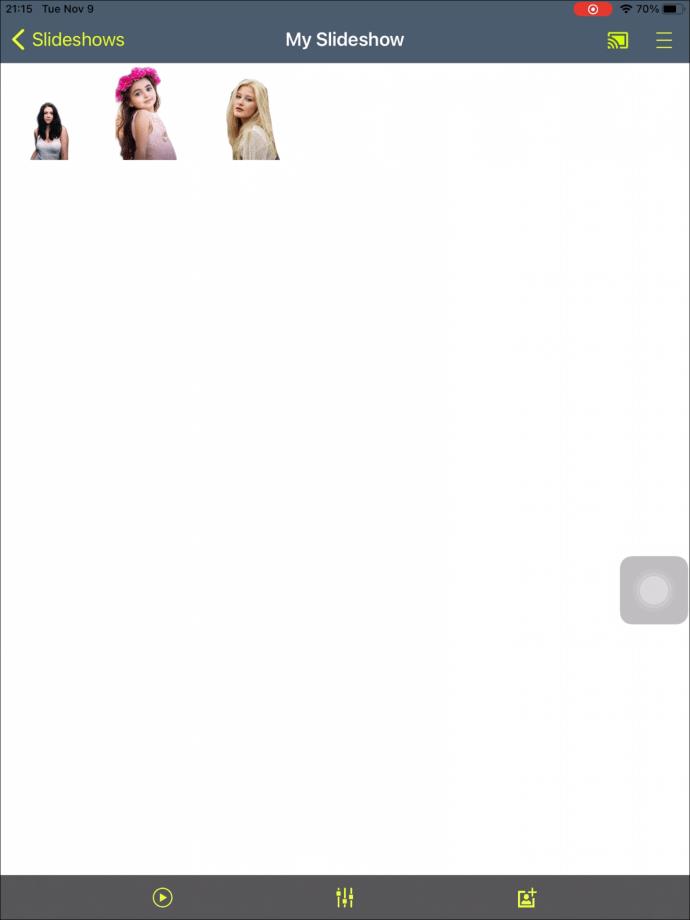
- "स्लाइड शो" टैब पर वापस जाएं।
- प्ले बटन पर टैप करें।
विंडोज पीसी पर क्रोमकास्ट में फोटो स्लाइड शो कैसे कास्ट करें
आपके विंडोज पीसी को क्रोमकास्ट से कनेक्ट करना आपके द्वारा उपयोग किए जा रहे विंडोज संस्करण के आधार पर थोड़ा भिन्न हो सकता है। सभी विंडोज पीसी के लिए बुनियादी चरण हैं:
- वह फोल्डर खोलें जहां आप जिन तस्वीरों को प्रसारित करना चाहते हैं, वे स्थित हैं।
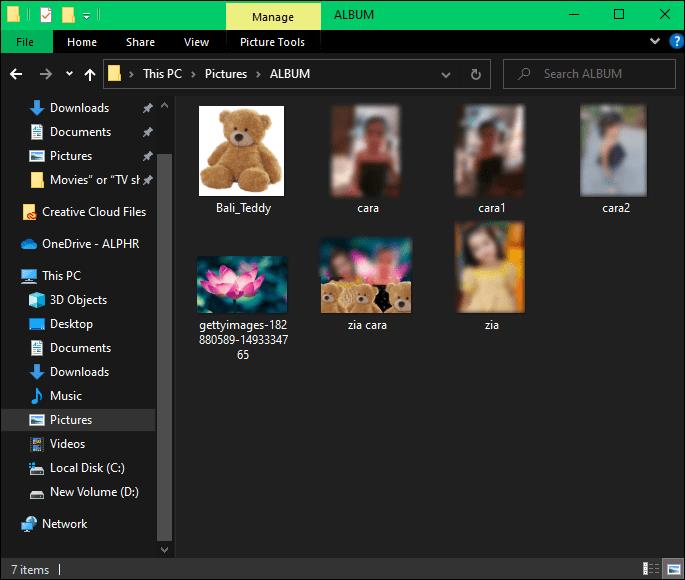
- उन छवियों का चयन करें जिन्हें आप स्लाइडशो में कास्ट करना चाहते हैं।
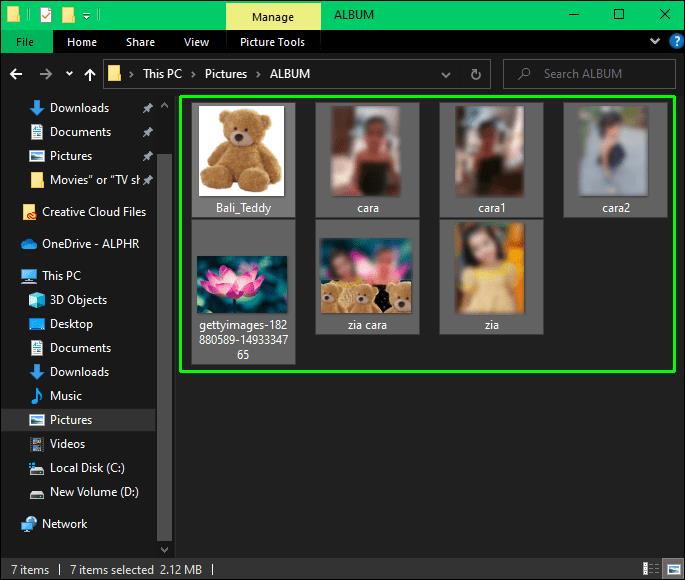
- मेनू बार प्रदर्शित करने के लिए ऊपरी दाएं कोने में नीचे की ओर आइकन पर क्लिक करें।
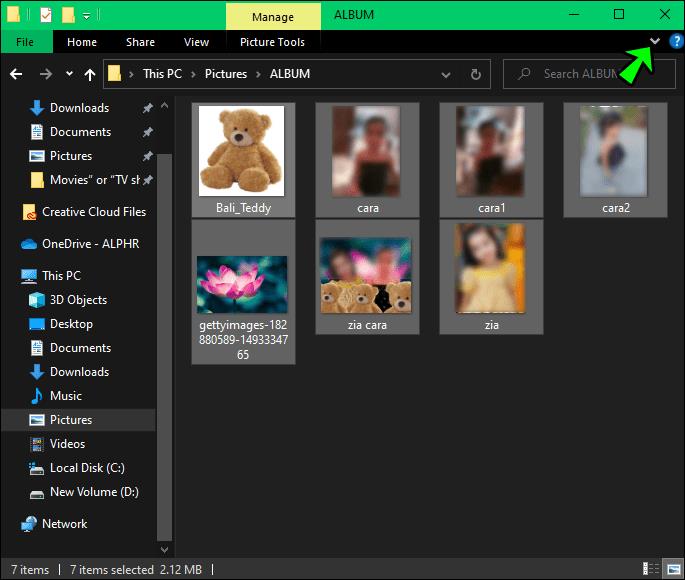
- "पिक्चर टूल्स" फिर "स्लाइड शो" विकल्प चुनें।
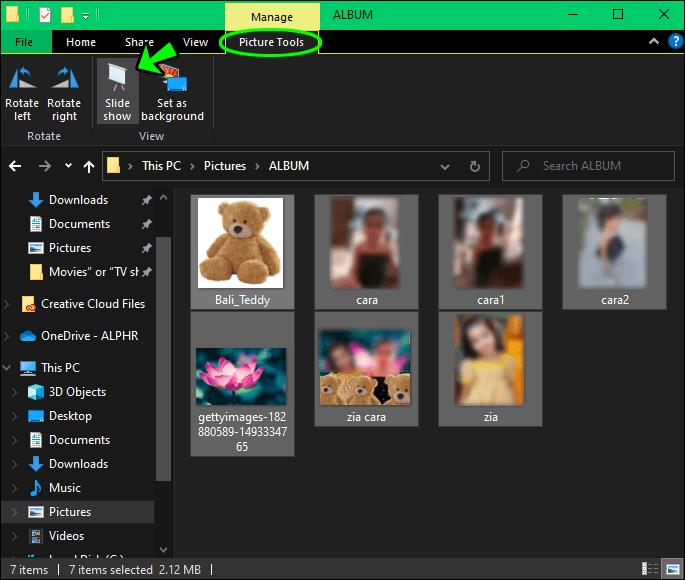
- स्लाइड शो एक साथ आपके पीसी और आपके टीवी पर चलेगा।
मैक पर क्रोमकास्ट में फोटो स्लाइड शो कैसे कास्ट करें
विंडोज पीसी से अलग, मैक कंप्यूटर में स्लाइड शो मेन्यू नहीं होगा। हालाँकि, Google Chrome का उपयोग करके इसे दूर किया जा सकता है। यदि आपके पास पहले से ही Google Chrome स्थापित है या इसे नवीनतम संस्करण में अपडेट करने की आवश्यकता होगी। ये कदम विंडोज पीसी के लिए भी काम करते हैं।
- गूगल क्रोम खोलें।
- ऊपरी दाएं कोने पर तीन बिंदुओं पर क्लिक करके और "कास्ट" विकल्प का चयन करके टूलबार में "कास्ट" आइकन जोड़ें।
- उपलब्ध उपकरणों को स्कैन करने के लिए "कास्ट" आइकन पर क्लिक करें।
- सूची से अपना "क्रोमकास्ट" चुनें।
- "कास्ट" डेस्कटॉप चुनें।
- "संपूर्ण स्क्रीन" विकल्प पर क्लिक करें।
- "साझा करें" बटन पर क्लिक करें।
- वह स्लाइडशो चुनें जिसे आप प्रसारित करना चाहते हैं।
यदि आप मौके पर ही फोटो का चयन करना चाहते हैं, तो आपको अपने क्रोम ब्राउज़र पर फुलस्क्रीन स्लाइड शो नामक क्रोम एक्सटेंशन इंस्टॉल करना होगा। इसे इंस्टॉल करने के बाद क्रोम टूलबार में एक्सटेंशन दिखाई देगा। जारी रखने के लिए:
- "एक्सटेंशन" आइकन दबाएं।
- "फुलस्क्रीन स्लाइड शो" चुनें।
- तस्वीरें चुनें और समय अंतराल सेट करें।
- चयन के बाद क्रोम टैब में स्लाइड शो शुरू हो जाएगा।
क्रोमबुक पर फोटो स्लाइड शो को क्रोमकास्ट में कैसे कास्ट करें
Chrome बुक के लिए Google Cast Chrome एक्सटेंशन डाउनलोड करना भी आवश्यक है । एक बार इंस्टॉल हो जाने पर, कास्ट आइकन क्रोम टूलबार में दिखाई देगा। कास्टिंग शुरू करने के लिए, आपको चाहिए:
- सेटिंग्स मेन्यू में जाएं।
- "उपलब्ध कास्ट डिवाइस" विकल्प चुनें।
- आपके द्वारा खोले गए सभी ऐप्स के साथ-साथ आपके पूरे डेस्कटॉप के साथ एक पॉप-अप दिखाई देगा।
- वह चुनें जिसे आप पॉप-अप से प्रसारित करना चाहते हैं।
- स्लाइड शो क्रोम टैब के साथ-साथ टीवी पर भी चलेगा।
द लास्ट स्लाइड
जैसा कि हमने देखा है, क्रोमकास्ट में एक फोटो स्लाइड शो कास्ट करना विभिन्न उपकरणों और ऑपरेटिंग सिस्टम के बीच थोड़ा ही भिन्न होता है। इसके अलावा, अधिक महत्वपूर्ण अंतर वाले मामलों में, CastonTV फ्री ऐप और क्रोम ब्राउज़र एक्सटेंशन जैसे फोन के लिए विभिन्न ऐप इस पर काबू पाने और बिना तारों वाली बड़ी स्क्रीन का उपयोग करने के लिए सुविधाजनक हैं।
अपने उपकरणों के साथ Chromecast का उपयोग करने के आपके अनुभव क्या हैं? क्या आपके पास ऐसे ऐप्स और एक्सटेंशन के साथ अनुभव हैं जिनका हमने उल्लेख नहीं किया है? क्या आपने किसी अनपेक्षित समस्या का अनुभव किया है? चलो हम नीचे टिप्पणी अनुभाग में पता करते हैं।